
Print Multiple Web Pages(页面打印软件)
v2.7 官方版- 介绍说明
- 下载地址
- 精品推荐
- 相关软件
- 网友评论
Print Multiple Web
Pages提供html打印功能,可以将本地的多个文件直接打印,适合经常在电脑上批量打印html的用户使用,软件界面很简单,打开本地的网页文件就可以直接点击Print
All按钮开始打印,也可以点击Print Preview选项进入打印预览界面,按照自己的需求调整打印样式;Print Multiple Web
Pages可以免费使用,直接进入软件就可以输入网页地址打印,可以将浏览器网页URL链接复制到软件打印,可以调整双页打印、三页视图打印,可以缩放纸张大小,可以设置页眉页脚,需要就可以下载使用!
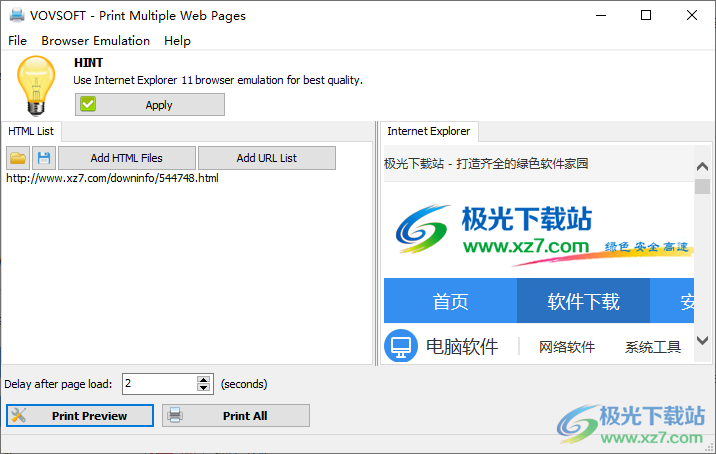
软件功能
1、Print Multiple Web Pages提供网页打印功能,可以对浏览器网页打印
2、可以添加多个地址打印,将URL地址复制到软件就可以设置打印方式
3、可以在打印预览界面调整纸张大小,可以缩放网页到适合纸张的比例
4、支持页面范围设置功能,可以显示多页视图打印
5、支持页眉页脚设置功能,可以设置标题内容,设置底部脚注内容
6、可以在打印网页的时候同步打印背景颜色和网页上的图像内容
软件特色
1、Print Multiple Web Pages提供网页预览功能,添加的URL可以在软件界面显示网页
2、支持多个html打印,保存的html文本都可以添加到这款软件设置打印方式
3、多页的内容可以在软件设置连续打印,也可以设置指定页数范围打印
4、可以在打印预览界面切换1页视图、2页视图、3页视图、6页视图、12页视图
5、可以自动收缩纸张到纸张适合的大小,让网页可以正常在A4纸张打印
使用方法
1、将Print Multiple Web Pages直接安装到电脑,点击下一步
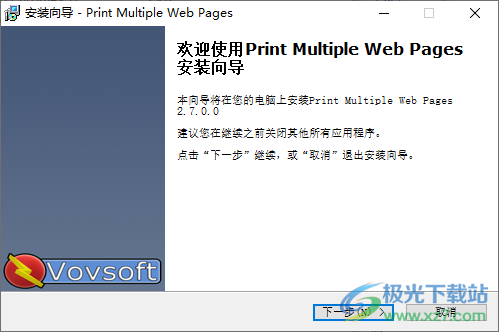
2、提示添加html文件到软件打印,如果电脑有html文本就可以批量添加到软件打印
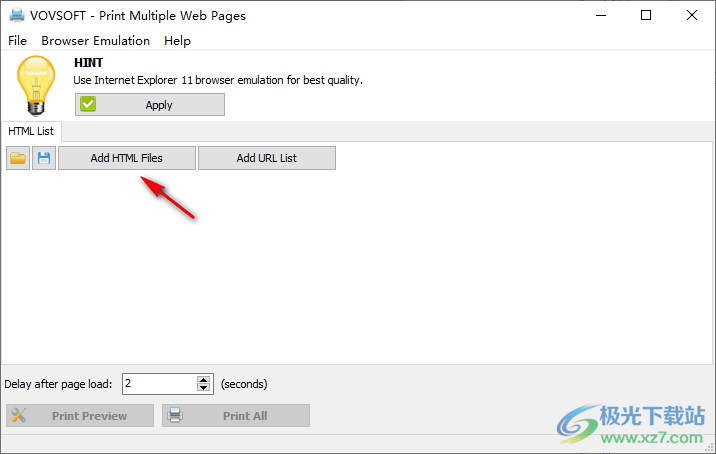
3、提示地址添加功能,可以将网页地址输入到软件,点击底部ADD按钮就可以直接添加地址
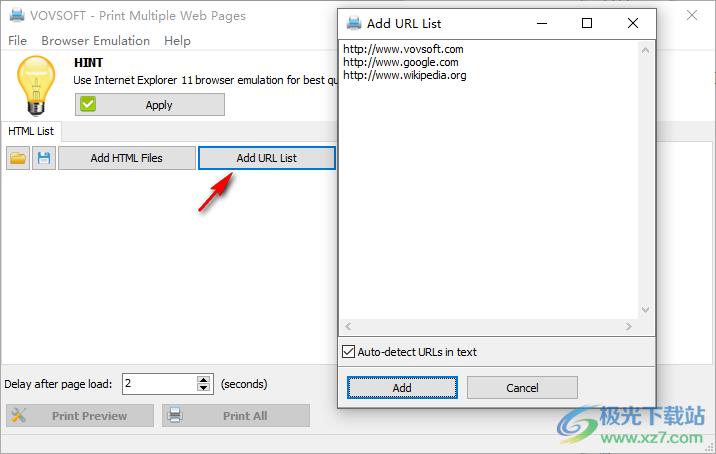
4、点击打印预览按钮,查看软件默认的大小效果,可以调整纸张,可以调整页面
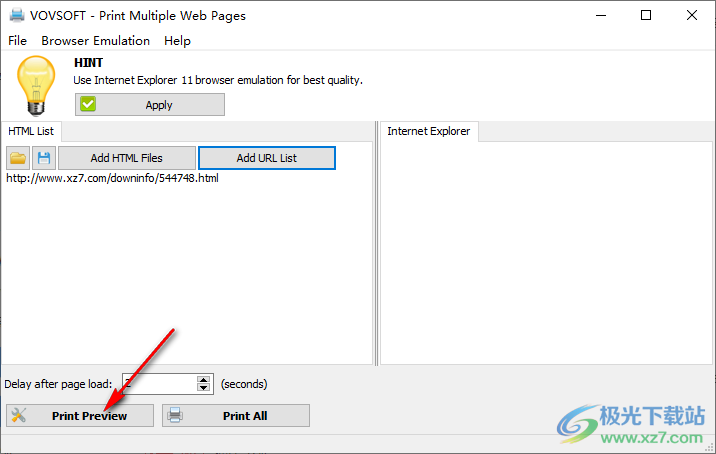
5、这里就是网页预览的界面,会显示当前页数,显示纸张大小
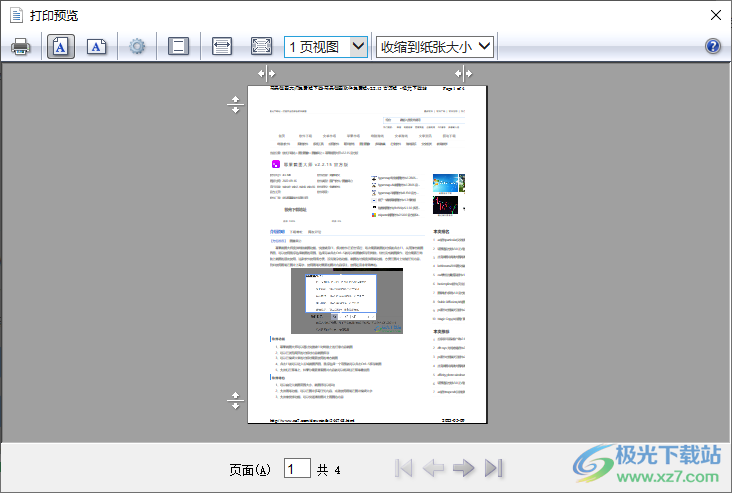
6、可以切换到两页视图,切换到三页视图,底部显示当前的html有四页
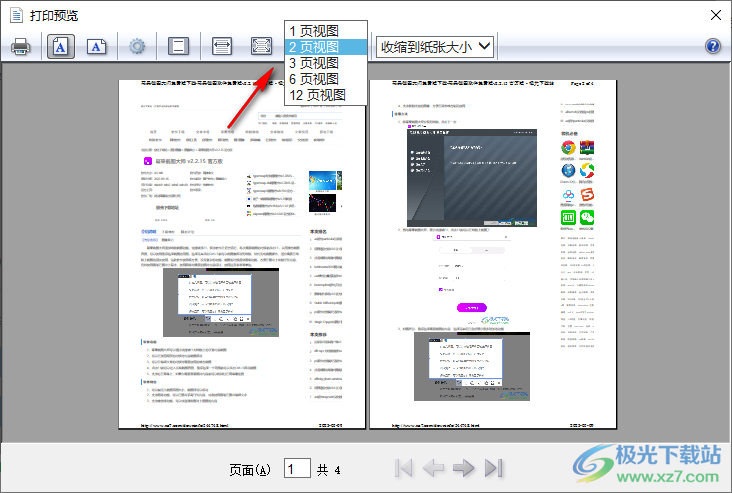
7、纸张大小设置功能,如果网页比较大就可以在这里缩放到适合打印的纸张
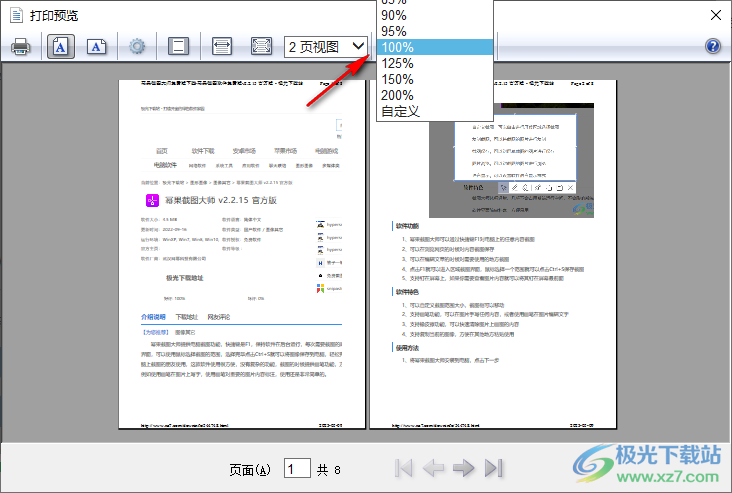
8、页面设置界面,支持A4纸张设置,支持打印背景颜色和图像、启用收缩到纸张大小
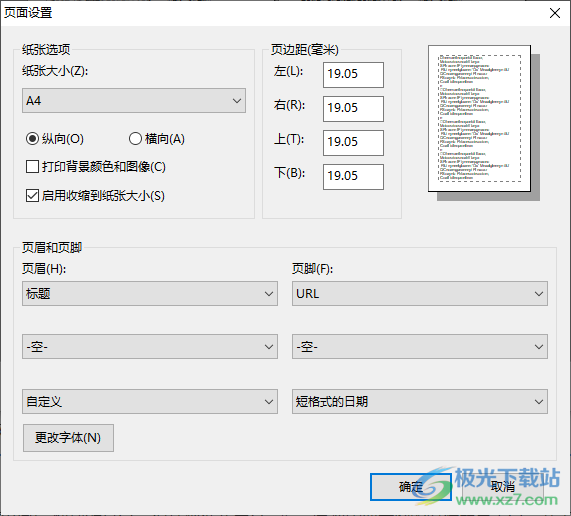
9、点击左上角的打印按钮就可以将当前的网页打印,会弹出打印机设置界面
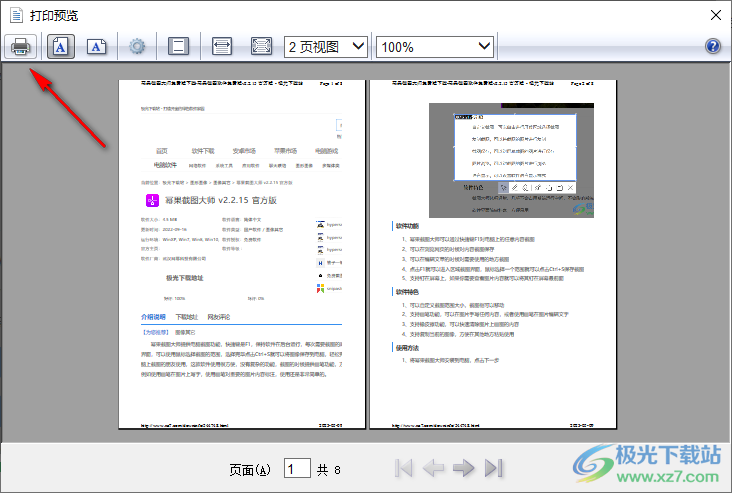
10、如果你的电脑有打印机就在顶部区域选择设备,点击打印按钮,等待网页输出到纸张
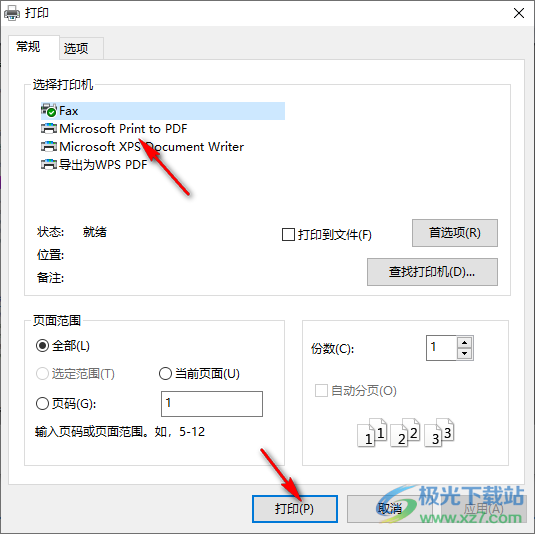
11、软件界面就是这样的,可以在软件右侧显示添加的网页,使用Internet Explorer 11浏览器模拟以获得最佳质量
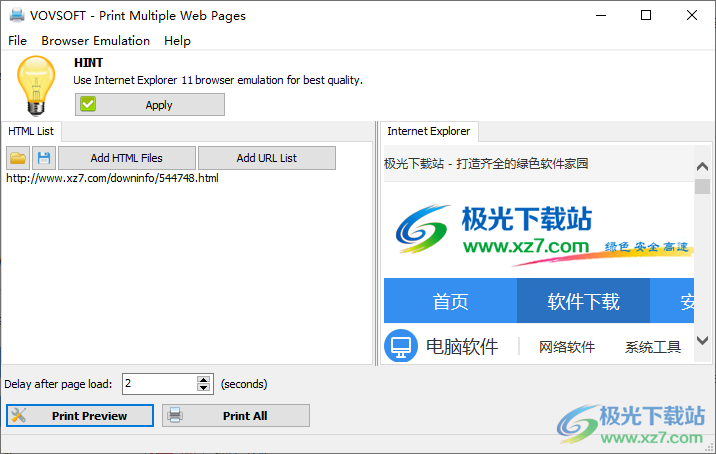
下载地址
- Pc版
Print Multiple Web Pages(页面打印软件) v2.7 官方版
本类排名
- 1 hp smart电脑版v132.5.268.0 官方版
- 2 爱普生l3153废墨清零软件v1.0 官方最新版
- 3 共享打印机错误修复工具v1.4.24.110 免费版
- 4 label matrix中文版v8.7 官方最新版
- 5 爱普生l805清零软件v1.0 官方版
- 6 爱普生l850清零软件中文版v1.0 免费版
- 7 Bartender 2022 R1(标签条码设计)v11.3 官方企业版
- 8 一键修复系统更新造成的打印机无法共享工具v2022.10.25 最新免费版
- 9 佳能mp288打印机清零软件v2.0 汉化版
- 10 ultimaker cura(3D打印切纸软件)v5.21 中文版
本类推荐
装机必备
换一批- 聊天
- qq电脑版
- 微信电脑版
- yy语音
- skype
- 视频
- 腾讯视频
- 爱奇艺
- 优酷视频
- 芒果tv
- 剪辑
- 爱剪辑
- 剪映
- 会声会影
- adobe premiere
- 音乐
- qq音乐
- 网易云音乐
- 酷狗音乐
- 酷我音乐
- 浏览器
- 360浏览器
- 谷歌浏览器
- 火狐浏览器
- ie浏览器
- 办公
- 钉钉
- 企业微信
- wps
- office
- 输入法
- 搜狗输入法
- qq输入法
- 五笔输入法
- 讯飞输入法
- 压缩
- 360压缩
- winrar
- winzip
- 7z解压软件
- 翻译
- 谷歌翻译
- 百度翻译
- 金山翻译
- 英译汉软件
- 杀毒
- 360杀毒
- 360安全卫士
- 火绒软件
- 腾讯电脑管家
- p图
- 美图秀秀
- photoshop
- 光影魔术手
- lightroom
- 编程
- python
- c语言软件
- java开发工具
- vc6.0
- 网盘
- 百度网盘
- 阿里云盘
- 115网盘
- 天翼云盘
- 下载
- 迅雷
- qq旋风
- 电驴
- utorrent
- 证券
- 华泰证券
- 广发证券
- 方正证券
- 西南证券
- 邮箱
- qq邮箱
- outlook
- 阿里邮箱
- icloud
- 驱动
- 驱动精灵
- 驱动人生
- 网卡驱动
- 打印机驱动
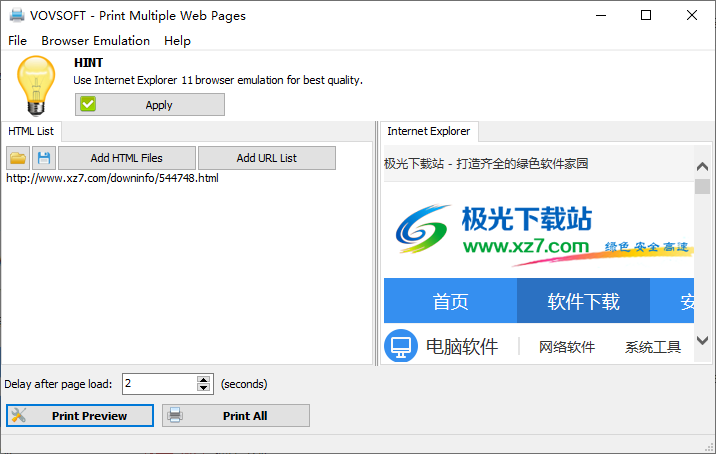



































网友评论